Запросы на замещение в Метаполис — это дополнительный интерфейс для создания запроса на замещение в Microfocus.
Вы можете создать запрос на замещение только для своих подчиненных (прямых и непрямых)
Создание запроса на замещение
Чтобы создать запрос на замещение, нажми кнопку Создать запрос в разделе Запросы на замещения раздела Замещения меню Команда.
Шаг 1. После нажатия на кнопку Создать запрос откроется окно, в котором нужно выбрать в поле "Кто отсутствует" сотрудника, который будет отсутствовать или вакантную должность, которую необходимо замещать. А также выбрать даты замещения.
Если ты не знаешь дату окончания замещения , поставьте галочку "До выхода основного сотрудника"

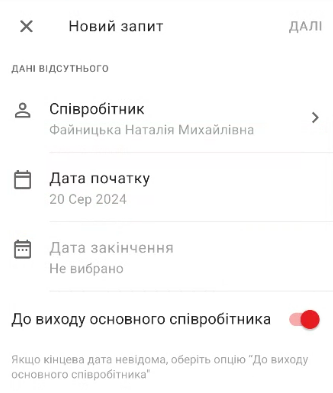
Шаг 2. Далее выберите сотрудника, который будет замещать. Для этого доступен поиск, который работает по прямому и непрямому подчинению руководителя. Поиск возможен по: ФИО или табельному номеру, начинается с 3-го знака.
Шаг 3. После заполнения предыдущих полей автоматически заполняется поле Причина:
- если выбран сотрудник, то причина "Отсутствие основного сотрудника"
- если выбрана вакансия, то причина «Вакансия».
Шаг 4. Выбери тип замещения из списка доступных значений.
Шаг 5. Выберите оплату из списка доступных значений. А если применяется доплата, введите % оплаты.
Для каждой штатной должности отсутствующего могут быть доступны различные виды замещений и оплат. Если применяется % оплаты, то максимальный процент доплаты приходит из SAP и невозможно ввести больше указанного значения, под полем.
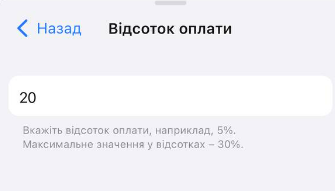

Шаг 6. Если необходимо изменить график работы для замещающего, то необходимо включить переключатель «Смена графика работы» и выбери новый график. Если не нужно менять график, оставь переключатель выключеным.


Шаг 7. При необходимости добавь вложения. Максимальный вес файла должен быть не более 50 МБ, а каждый файл должен быть не более 10 МБ.
Шаг 8. Нажми кнопку Далее. После этого форма открывается в режиме «чтение» для проверки правильности введенных данных. Если все заполнено правильно согласно запросу, то нажми Отправить. Если нужно внести изменения, нажми «Назад» и вернешься к предыдущему шагу.

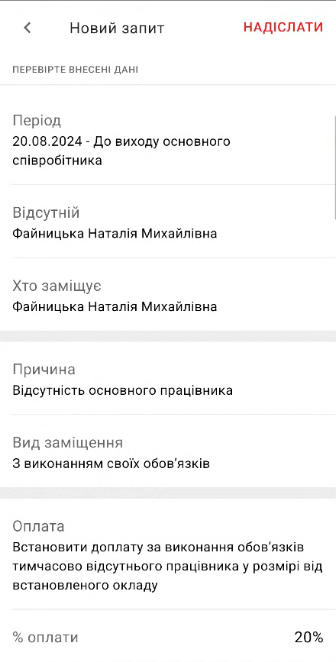
Готово ! Запрос был отправлен в Microfocus. Запрос отображается в статусе "На согласовании".
Теперь нужно дождаться его обработки и после создания замещения в SAP, оно будет отображаться в разделе Замещения в меню Команда.
Чтобы просмотреть созданный запрос, перейди в раздел Запросы в разделе Замещения в меню Команда.